Мышь и клавиатура не единственные устройства, с помощью которых можно наслаждаться играми на ПК. Для платформеров, спортивных симуляторов, гонок, файтингов лучше всего подойдёт геймпад. Также такой девайс пригодится, если вы захотите подключить компьютер к телевизору и играть с дивана.
Способы подключения
Здесь есть два основных варианта: проводное подсоединение и беспроводное (по Bluetooth или через USB‑адаптер).
Проводные геймпады самые простые в использовании: достаточно подключить устройство в USB‑разъём, и готово. Не нужно волноваться о заряде аккумулятора или батареек. Кроме того, такие девайсы легче и дешевле беспроводных контроллеров. Но есть и очевидный минус — кабели. Они могут мешаться на столе или путаться под ногами.
Беспроводные геймпады гораздо удобнее, хотя и требуют к себе больше внимания. Как и в случае с многими другими гаджетами, их придётся периодически подзаряжать. Насколько часто — зависит от выбранной модели, в среднем заряда хватает на 7–10 часов игры.
Подключение DualShock 4 к телевизору на Android TV (Sony KD-55XD8005)
Совместимость
Сегодня практически любой геймпад можно подключить к ПК. Главное, чтобы у него был хотя бы один свободный USB‑порт или поддержка Bluetooth. Даже такие экзотические устройства, как джойконы от консоли Nintendo Switch, можно подсоединить к компьютеру.

Беспроводной геймпад с поддержкой DInput и XInput, копирующий дизайн Sony DualShock 4. Оценка на «Яндекс.Маркете» — 4,5.
2. SVEN GC‑2040 — от 850 до 990 рублей
Также работает без проводов и поддерживает DInput и XInput. Отличается от старшей модели меньшим количеством кнопок и формой корпуса. Оценка на «Яндекс.Маркете» — 4.
3. CBR CBG 920 — от 540 до 780 рублей
cbr‑products.com
Самое доступное устройство в подборке. Работает без проводов, но не поддерживает XInput. По форме корпуса — полная копия Sony DualShock 3. Оценка на «Яндекс.Маркете» — 4.
От 1 500 до 4 000 рублей
Устройства из этой категории — выбор большинства геймеров. Такие геймпады, как правило, сделаны из более качественных материалов и лучше собраны. Поэтому они прослужат дольше своих более дешёвых собратьев. Также все контроллеры в этом ценовом диапазоне поддерживают XInput и DInput.
Если вы хотите найти золотую середину и купить девайс, который будет радовать вас долгое время, то вам сюда.
В этом сегменте советую приобрести:
1. Microsoft Xbox One Controller — от 2 999 до 4 990 рублей
Геймпад от последней консоли Microsoft. Поддерживается «из коробки» во всех современных играх. Оценка на «Яндекс.Маркете» — 4,5.
2. Xbox 360 Wireless Controller — от 1 650 до 2 990 рублей
Аксессуар от Xbox 360. Несмотря на то что после выхода консоли прошло уже 14 лет, многие геймеры до сих пор считают этот геймпад лучшим выбором. Оценка на «Яндекс.Маркете» — 4,5.
3. Logitech F710 — от 2 695 до 4 127 рублей
logitech.com
Геймпад IPEGA играем в игры на Android TV
Если вам не нравится асимметричное расположение стиков, но вы хотите получить качественный и удобный контроллер, обратите внимание на это устройство. Оценка на «Яндекс.Маркете» — 4,5.
От 4 000 рублей
Crème de la crème из мира геймпадов. В них используются самые дорогие и качественные материалы корпуса. Кроме того, у некоторых моделей есть возможность быстрой смены крестовины и стиков для подбора подходящей конфигурации, а также настройки дополнительных кнопок. Главное — не говорите жене, мужу или родителям, сколько вы на них потратили.
В этой категории рекомендую:
1. Microsoft Xbox Elite — от 9 838 до 12 490 рублей
Прокачанная версия обычного геймпада от Xbox One. В устройстве есть дополнительные клавиши. Также в нём поддерживается быстрая смена стиков и крестовины. Оценка на «Яндекс.Маркете» — 4,5.
2. Razer Wolverine Tournament — приблизительно 11 915 рублей
По форме полностью повторяет контроллер от Xbox. Устройство нацелено на профессиональных геймеров, поэтому для уменьшения задержки вывода («инпут‑лага») в нём используется проводное подключение. Оценка на «Яндекс.Маркете» — 4.
3. SteelSeries Stratus Duo — от 6 758 до 7 721 рублей
steelseries.com
Как и Logitech, контроллер от SteelSeries — это альтернативный вариант для тех, кто хочет приобрести дорогое устройство с симметричным расположением стиков. Оценка на «Яндекс.Маркете» — 4,5.
- Как наслаждаться видеоиграми в путешествии
- Как наслаждаться видеоиграми без вреда для здоровья
- 5 причин купить Xbox One вместо PlayStation 4
Источник: lifehacker.ru
Игровой пульт
Геймпад, (джойпад, игровой пульт) — тип игрового манипулятора. Представляет собой пульт, который удерживается двумя руками, для управления используются большие пальцы рук (в современных геймпадах также часто используются указательный и средний пальцы). Стандартное исполнение геймпада таково: под левой рукой кнопки направления (вперёд-назад-влево-вправо), под правой — кнопки действия (прыгнуть, выстрелить).
Во многих современных контроллерах совместно с направляющими кнопками используются аналоговые джойстики. Впервые подобное решение было представлено на контроллере Emerson Arcadia 2001, но обрело популярность среди игроков только после появления консолей Nintendo 64, Sony PlayStation и Sega Saturn.
Геймпады обеспечивают взаимодействие между игроком и консолью. Тем не менее, геймпады используются и на персональных компьютерах, хотя пользователи в большинстве случаев предпочитают использовать привычные клавиатуру (обычную или игровую) и мышь.
Органы управления
Повсеместно применяемые
- D-pad (от англ. direction — направление) — кнопка-крестовина, объединяющая в себе четыре (иногда восемь). Предназначена для управления движением.
- Кнопки действия (action buttons) — дают возможность взаимодействовать с объектами игрового мира. Взять, кинуть, зацепиться, выстрелить и т. д.
- Триггеры — кнопки, располагаемые под указательными пальцами (часто отвечают за стрельбу). На геймпадах появились с увеличением сложности игр, дабы отделить функцию стрельбы от общих действий. Нередко к триггерам привязываются и другие функции, которые удобно отделять от основных функций, привязанных к кнопкам действия.
- Аналоговый стик — представляет из себя выступающую часть на базе контроллера, от положения которой зависит результат управления. Основная функция — ориентирование в трёхмерном пространстве. Лишён каких либо дополнительных кнопок. Исключение составляет возможность нажатия на сам стик. Данная функция используется для дополнительных действий, расширяя тем самым функциональность устройства.
- Кнопки Start, Select, Mode — служебные кнопки, обеспечивающие контроль за самим игровым процессом (пауза во время игры, вызов меню опций игры, смена режима работы геймпада).
Опциональные
- Обратная связь, функция вибрации — возможность предусмотренная в геймпаде, усиливающая активные события в момент игрового процесса (взрывы, удары и пр.) посредством работы вибромотора.
- Некоторые модели, как например Space Orb, имеют встроенный трекбол.
- В некоторых моделях присутствует высокоточная рулевая ось, упрощающая игру в автосимуляторы.
Nintendo
NES: D-pad

Геймпад для Famicom
Внешне, контроллер NES (Nintendo Entertainmen System) напоминал кирпичик. Техническая реализация была столь же проста, как и его форма. Две кнопки действия (А и B), кнопки Start и Select, и наконец D-pad. Форма кнопки была запатентована и являлась модификацией Milton Bradley’s Cosmic Hunter Dpad.
Впервые она нашла применение в серии карманных игр Nintendo «Game and Watch» (в СССР аналогом игр стала серия «Электроника»: Хоккей, Веселый повар, Тайны океана, Автослалом, Ну, погоди!). Ближе к закату эпохи NES, перед выпуском AV Famicom и NES2, «кирпичик» превратился в «собачью косточку», напоминая по форме будущий контроллер для Super Nintendo.
Контроллеры Famicom отличались от NES иным дизайном. На втором контроллере вместо кнопок Start и Select, размещался микрофон, задействованный лишь в нескольких играх. Ко всему прочему, отсутствовала возможность отключения контроллеров от консоли.
Super Nintendo Entertainment System (SNES): Внедрение вспомогательных кнопок

Геймпад для SNES
Более скругленная форма «собачей косточки», кнопки X и Y (в дополнение к старым A и B), расположенных ромбом, а также вспомогательные клавиши L и R, под указательными пальцами (с тех пор включенных в конфигурацию многих других контроллеров) — таким предстал перед всеми геймпад для Super Nintendo.
Известен тот факт, что версия манипулятора для Северной Америки отличается от подобной для Японии или Европы. В то время как кнопки A,B,X и Y последних имели выпуклую форму и окрашены в разные цвета, в американском варианте, те же кнопки были вогнутыми и ограничивались двумя цветами: фиолетовым (А,B) и сиреневым(X,Y).
Virtual Boy: Двойной D-pad
Геймпад Virtual Boy
Весьма интересная разработка геймпада была представлена Virtual Boy. Использовавшая эффект параллакса, для наиболее правдоподобного воспроизведения трехмерной картинки на плоском экране, консоль обладала специальным контроллером, включавшим в себя две кнопки направления движения — D-pad. Один из них отвечал за повороты объекта вокруг своей оси и дополнительные действия, другой обеспечивал движения по плоскости. Подобный принцип двойного контроля (dual control), был использован позднее, в манипуляторах с аналоговыми стиками приставок шестого поколения, и в частности, в системе GameCube.
Nintendo 64: Аналоговые стики на геймпаде

Геймпад N64
Одновременное использование аналоговых стиков и D-pad, стало доступным на консоли Nintendo 64. Геймпад системы обладал привычными кнопками A, B, L и R, а также триггером на его тыльной стороне. Четыре кнопки объединеных под маркером «C», отвечали за контроль положения виртуальной камеры в играх. Ко всему прочему, контроллер предоставлял возможность использовать дополнительные устройства, расширяющие его функциональные свойства. К ним можно отнести Rumble Pak, отвечавший за вибрацию геймпада, карту памяти для сохранения игр, а также микрофон.
Форма контроллера была выполнена в необычной форме трезубца, что позволяло держать его тремя разными способами. Наиболее распространенный — левая рука на центральном зубце, её большой палец управляет аналоговым стиком, указательный зажимает «Огонь/Триггер». Правая рука держит правый зубец и отвечает за основные кнопки на лицевой стороне геймпада, а также кнопку R.
GameCube: Два аналоговых джойстика и беспроводной контроллер

Геймпад для Nintendo GameCube
Два аналоговых джойстика, D-pad и четыре главных кнопки на лицевой стороне. Важное нововведение касалось кнопок L и R, которые теперь обладали повышенной чувствительностью и об их полном нажатии свидетельствовал тихий щелчок. Кнопка Z располагается над клавишей R.
Позже, Nintendo представила Wavebird — беспроводной манипулятор использовавший доработанную радиочастотную технологию (исключив возможное влияние низкочастотных помех на работу устройства) контроллеров Atari Wireless RF. Wavebird отличался от предыдущей модели геймпада отсутствием вибромотора (что позволило сохранить длительность работы батареек). В среднем же, двух источников питания АА хватало примерно на 100 часов игры.
DS: Сенсорный экран
Nintendo DS не первая консоль, в которой был реализован сенсорный экран. Это касается, как средства управления, так и использования сенсорного экрана в видеоигровых системах вообще. Но, безусловно, консоль является одним из ярких примеров подобного решения. стило (перо), пользователь получает возможность альтернативного управления.
Wii: Новый тип контроллера

Контроллер мультифункционален и обеспечивает возможность подключения различных дополнительных устройств. Для использования другой рукой, аналоговый стик представлен отдельным устройством и обладает двумя триггерами. При этом, было анонсировано приложение в виде традиционного контроллера, которое будет служит не просто дублером «классического контроллера», но ещё и дает возможность использовать сервис Virtual Console. На смену привычным кнопкам Start и Select, пришли кнопки -, home и +.
Sega
Sega Master System
Геймпады Master System имеют схожий вид с контроллером NES, но в отличие от него, D-pad выполнен в форме квадрата, а не креста. Кнопок Start и Select нет вообще. Две кнопки отвечающие за действия, пронумерованы как «1» и «2». При этом «1» дублирует кнопку «Старт». Игры на Master System входили в режим паузы только через нажатия специальной кнопки на корпусе консоли.
В нескольких ранних моделях контроллеров в середине D-pad был встроено небольшое дополнение, которое при нажатии придавало геймпаду большее ощущение сходства с джойстиком. Обычный же джойстик для системы был выпущен позже. Важно отметить, что, в отличие от Sega использовала для своих контроллеров универсальное соединение DE-9, позволявшее использовать эти геймпады на других игровых системах.
Sega Genesis/Mega Drive
Уже в Mega Drive/Genesis контроллер обладал восьминаправленным D-pad, конпкой Старт и тремя кнопками действия. Трех кнопок было достаточно для первых аркадных игр вроде Golden Axe. Однако, появление «файтингов» послужило поводом для релиза шестикнопочной версии контроллера. Значительно меньший по размеру, он обладал дополнительными тремя кнопками над рядом основных (так называемая раскладка «Street Fighter»), а также кнопкой Mode располагавшейся под правым указательным пальцем. Её необходимость была обусловлена тем, что некоторые игры были несовместимы с новым контроллером (например John Madden Football and Olympic Gold). В момент загрузки консоли, при демонстрации логотипа
Sega Saturn

Стандартный геймпад Sega Saturn.

Аналоговый геймпад Sega Saturn.
Игровой контроллер для Sega Saturn был исполнен восьмью кнопками, шесть из которых отвечали за действия, а оставшиеся две, левая и правая, были дополнительными (плюс кнопка Start). 3D Control Pad с аналоговым джойстиком (на фотографии) входила в часть комплектов популярной на платформе игры Nights into Dreams. Официально для Sega Saturn были созданы несколько контроллеров: световой пистолет (названный Stunner), рулевое колесо (Arcade Racer), рукоятка для авиасимулятора (Mission Stick), пара аркадные джойстики (Twin Sticks), и привычный аркадный джойстик (Virtua Stick).
Dreamcast

Геймпад Sega Dreamcast
Схожий с 3D Control Pad по дизайну, геймпад для Sega Dreamcast, обладал следующим набором кнопок: D-pad, четыре кнопки на лицевой стороне, кнопка Старт и две аналоговых триггера, впервые представленных на тыльной стороне, с левой и правой стороны. Контроллер также имел два слота, для использования карт памяти, VMU (Visual Memory Unit — модуль, который объединял в себе возможности карты памяти и портативной консоли), или модуль вибрации.
Позднее, слоты для аксессуаров, размещение кнопок и аналоговые триггеры с внутренней стороны геймпада, будут представлены на контроллере для Microsoft. Как и в случае с Sega Saturn,
Источник: dic.academic.ru
Обзор универсальных пультов для телевизоров и медиацентров

фото: fidesse.com
Дом современного человека наполнен самой разнообразной техникой. Как правило, вся она управляется дистанционно, при помощи специальных пультов. Легко запутаться какой из них для телевизора, тюнера или DVD-проигрывателя.
Нередки ситуации, когда оригинальный пульт выходит из строя. И в том и в другом случае на помощь придёт универсальный пульт дистанционного управления. Это устройство подходит для групп любой бытовой техники.
Одним пультом можно управлять сразу несколькими телевизорами, приставками, компьютерами и др. в магазинах сегодня можно подобрать модель любой ценовой категории и с разным функционалом. Принцип работы любого основан на инфракрасном излучении, с помощью которого устройство обменивается информацией с объектом управления.
Еще по теме:
Пульт дистанционного управления Gal LM-P170

Эргономичная модель, удобно лежит в руке. Устройство подходит для управления разными группами бытовой техники:
- Телевизоры;
- Проекторы;
- Ресиверы;
- DVD-проигрыватели и др.
С лёгкостью выполняет функции по переключению каналов, вызову меню, регулировки громкости и др. с помощью 45 клавиш. Gal LM-P170 совместим с продукцией различных компаний-производителей. На один пульт ДУ может приходиться до 8 управляемых приборов. Работает на дальности до 10 метров. Цена – 299 рублей.
Пульт ДУ One For All URC 7120
Эта модель от предыдущей отличается улучшенными техническими характеристиками и привлекательным внешним видом. Подходит для управления телевизором, спутниковым ресивером или кабельным декодером.

Дальность действия в помещении – до 20 метров. Устройство оснащено дополнительной клавиатурой для TV guide: Guide, Fav, Info, Menu, Exit, 16:9, есть кнопки для цифрового телевидения.
- Ultra-Wide Angle – инфракрасное излучение охватывает угол до 160 градусов;
- Combi-управление – телевизор и спутниковая приставка управляются как один аппарат;
- Combi управление – управление по быстрым настройкам;
- 41 клавиша.
Цена – 599 рублей.
Пульт Rombica Air R8 (WRC-R08)

Устройство предназначено для управления медиаплеерами на базе ОС Android версии 4.2 и выше. Подключение происходит с помощью приёмного блока с USB-интерфейсом. В конструкцию интегрирован гироскоп, который в автоматическом режиме определяет месторасположение управляемого устройства. Дальность действия – 10 метров.
Пульт имеет 17 силиконовых кнопок с интуитивно понятными символами. Работает от батареек. Цена – 999 рублей.
Пульт ДУ Rombica Air Max

Универсальный пульт для управления телевизором, медиаплеером, игровой консолью и другими устройствами под Android. Есть встроенная клавиатура с буквами, кнопки – с подсветкой, на выбор предусмотрено 7 цветов. Пульт поддерживает функцию Smart TV, есть опция «Аэромышь» для управления курсором на экране.
Пульт оснащён беспроводным способом передачи сигнала, дальность приёма – до 10 метров. 57 клавиш. Цена – 1799 рублей.
Пульт ДУ Rombica Air Turbo
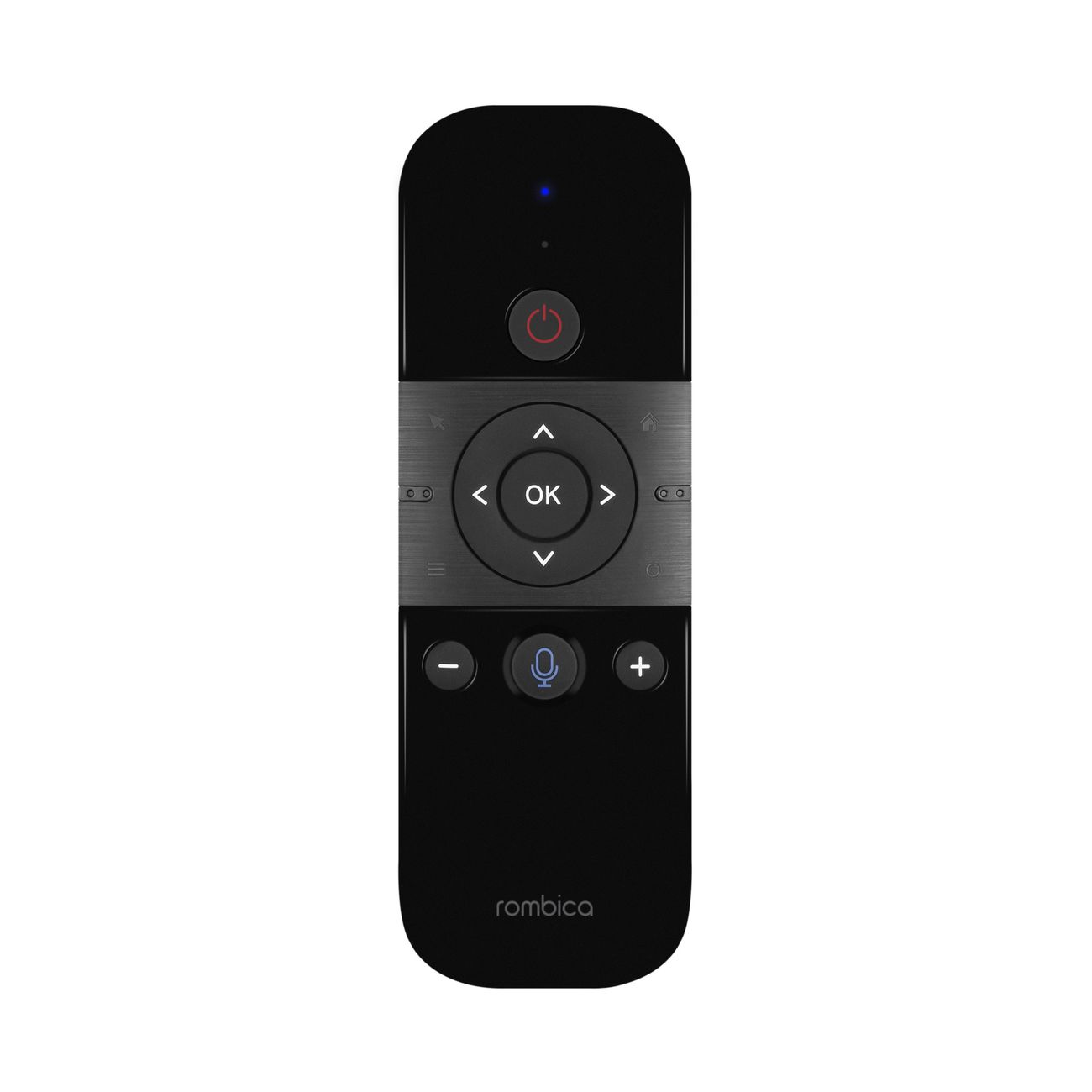
Как и в предыдущей модели здесь используется беспроводной тип передачи сигнала. Совместим с техникой любого бренда. Этот пульт отличается эргономичным дизайном, устройство удобно держать. 57 клавиш оснащены подсветкой. Пульт поддерживает управление любыми телевизорами, медиаплеерами, игровыми приставками и другой техникой под ОС Android.
Модель имеет функцию Smart TV, с опцией «Аэромышь» управление устройством сходно с ПК или ноутбуком. Выпускается в чёрном цвете. Сигнал дотягивается на расстоянии до 10 метров в помещении. Цена – 2599 рублей.
При выборе универсального пульта дистанционного управления стоит изучить все преимущества этого устройства и купить подходящую модель. Благо, что современные магазины предлагают варианты на любой запрос.
Источник: giport.ru
